安全性を損なわずにパスワードを自動入力 アカウント管理アプリはサービスの重要度によって使い分けるべし
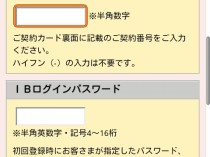
スマートフォンで、ウェブサービスのパスワードの入力するのは、かなり面倒臭い。
スマホのブラウザは一定期間で未ログイン状態になるので、一度ログインしたサイトでも時間が経てば再度ログインを要求される。小さい画面キーボードで、ちまちまパスワードを打つのはもうウンザリ!という人は少なくないだろう。
加えてここ数年、ウェブサービスの数は増える一方。あちこちで作った大量のアカウントは、とても覚えきれるものではなく、アプリの力を借りなければもはや管理は不可能だ。
スマホでアカウント入力を簡単にするには、パスワードの自動入力アプリが便利だ。使い方はアプリに登録しておいたパスワードをクリップボードにコピーし、入力欄に貼り付けるだけ。複数のデバイスで同じパスワードを入力できるよう、ネットワーク経由でアカウントを同期できるアプリもあるぞ。
どんな形であれ、パスワードをスマホ本体に保存することになるので、セキュリティ面で若干の不安は残る。が、パスワードとひとくちにいっても、ソーシャルゲームやTwitterなど、流出しても大して実害のないものから、Amazonのように大きな損害が想定されるものまでさまざまだ。パスワードの重要度に応じてアプリを使い分ければ、クラッキングによる盗難やスマホ紛失のリスクは回避できる。
それぞれのサービスの利用頻度、重要度に応じて管理アプリを使い分けて、安全性を損なわずにパスワード自動入力機能を利用しよう。
ゲームやSNSなど重要度の低いアカウントは「mSecure」で管理&共有
ソーシャルサービスやオンラインゲームのアカウントはネットを利用していると際限なく増えてゆく。その代わり重要度は低いので、できるだけ共有しやすい管理方法を選びたい。「mSecure」はDropboxを使って、簡単にパスワードを共有できるアカウント管理ソフト。登録したアカウントは複数のスマホやタブレットで同期できるぞ。
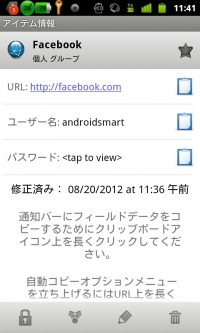
手軽にアカウントのオンライン共有ができる「mSecure」は、TwitterやFacebook、ソーシャルゲームなど比較的、重要度の低いアカウントの管理に向いている。入力方法はいったんクリップボードにコピーしたパスワードを、ブラウザの入力欄に貼り付ける方式だ。登録アカウントを開いて「URL」の項目を長押ししよう
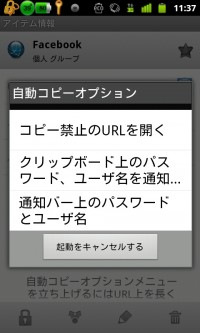
「自動コピーオプション」が開く。「通知バー上のパスワードとユーザー名」をタップしよう。普段使っているブラウザが起動し、サービスのログインページが表示されるぞ
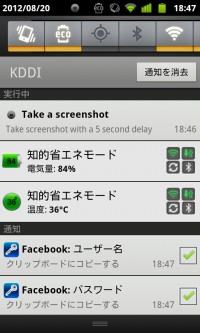
通知バーを開くと、ユーザー名とパスワードの項目が追加されている。それぞれをタップすると内容がクリップボードにコピーされるので、ログインページの入力欄に貼り付けて、ログインしよう
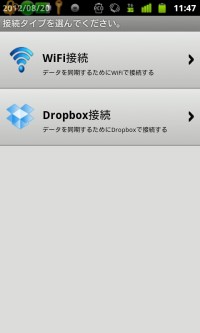
「mSecure」では、Dropboxを通じて複数のデバイスでアカウントを共有できる。タブレットや2台目のスマホがある場合は、アカウントを同期させて同じパスワードを入力できるようにしておくと便利。出先ではスマホで、自宅ではタブレットでソーシャルゲーム遊びたいという場合も、簡単に同じ情報を入力してログインできるのだ
重要度高めのアカウントはローカル限定の「すべてのカギ」に保存すべし
Dropbox経由のオンライン共有は確かに便利だが、本当に重要なパスワードを管理するのには向かない(パソコン側からは簡単に暗号化ファイルを盗み出せてしまう!)。パスワードを守るなら、ネットワークに接続しない、ローカル限定のパスワード管理アプリを使うのがいい。
「すべてのカギ」はネットワーク機能を持たないパスワード管理ソフト。普段あまり使わないアカウントや重要度の高いアカウントを管理する用途に利用したい。
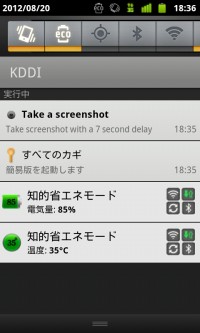
「すべてのカギ」はネット共有機能のないパスワード管理ソフト。ユーザー名とパスワードの自動入力機能はあるので、ログイン作業は簡単に行える。通知バーを開いて「すべてのカギ」をタップ
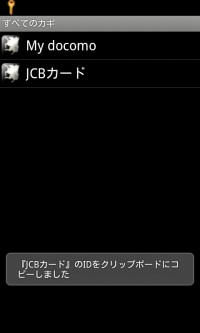
登録されているオンラインサービスが表示される。項目をタップするとユーザー名が、長押しするとパスワードがクリップボードにコピーされる。それぞれをログインページの入力欄に貼り付ければ簡単にログイン作業が行えるのだ。なお、めったに利用しない場合は、アプリをメニューから隠蔽する「Secret Home」(参照)を使って、不可視の状態にしておくとより安心だ
本当に漏洩するとマズいアカウントはブラウザ内蔵「Keeperパスワード&データボルト」で厳重アクセス
銀行などの金融期間のアカウントは、漏洩がそのまま甚大な被害に伝わるので絶対に漏らせない。また、仕事で使っているシステムのアカウントも、「なくした」では済まない重要なもの。こういったアカウントにスマホからアクセスするときは、内蔵ブラウザを備えた管理アプリ「Keeperパスワード&データボルト」を使おう。上で紹介したアプリは普通のブラウザにアカウント情報を渡すアプリだが、このアプリはブラウザを内蔵しており、パスワードの入力からログイン、サービスの利用まですべて1つのアプリ内で完結している。内蔵ブラウザの機能が少ないので使い勝手は良くないが、なによりも安全性を重視したいときはこれが一番だ。

銀行や証券会社のアカウント、業務上絶対に外に漏らせないアカウントは、「Keeperパスワード&データボルト」で管理する。登録したログインURLを長押しすると、内蔵のブラウザが起動するぞ
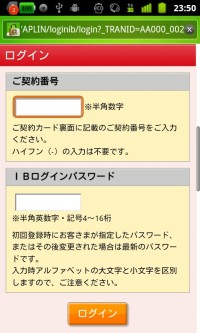
内蔵ブラウザでログインページを開く。ブラウザ上にユーザー名とパスワードが表示されるので、タップすれば入力されるぞ。この内蔵ブラウザの性能は、Andorid標準のブラウザやChrome、Operaに比べるとだいぶ劣っている。ブラウザゲームには向かないし、タブ機能がないため外部サイトによく開くTwitterやFacebookの利用にも適さないが、その分、セキュリティは堅牢で情報の漏洩を許さない
関連記事

FirefoxやOpera Mobileを併用し、SNSで複数のアカウントに同時ログイン

登録したパスワードを素早く入力できる「すべてのカギ」

【特集まとめ】各種サイト等のパスワードを母艦/Androidで共通管理するKeePass徹底活用テク

【スマぴく】広々画面で画像を楽しめて自動保存機能も備えたアプリ版が完成!

Sync機能を設定済みのAndroid版Firefoxならパソコンから遠隔でパスワードなどを消去可能

キーワード検索が爆速なGMail等対応メーラーアプリ「CloudMagic」【最大5アカウント登録可】

検索ボタン長押しで操作中のアプリの情報を表示できる「AppInfo」はフィッシング詐欺アプリ対策にも役立つ

2ちゃんねるブラウザだってPC/スマホで自動同期させて利用すべし

「どんな場合に」「どういう処理を行う」自動処理アプリ「on{x}」の導入と基本
2012年08月20日13時29分 公開 | カテゴリー: セキュリティ | キーワード:アプリ | Short URL
ツイート
最新記事
- 肩に乗せるだけで音に包まれる!ウェアラブルネックスピーカー!
- 枕の下に置くピロースピーカー!Bluetooth接続でスマホから音楽を流しながら寝れる!
- 腕に巻いて使えるウェアラブルスピーカー!IPX6防水で急な雨にも安心!
- ミニモバイルバッテリーの新定番!折りたたみ式のLightningコネクター搭載!
- コネクター搭載の3in1モバイルバッテリー!iPhoneもAndroidもおまかせ!
- ケーブル不要でiPhoneもApple Watchも!5000mAhの大容量モバイルバッテリー!
- TSAロック付きスーツケースベルト! 頑丈なロックフックで安心な旅行を!
- 4in1の大容量モバイルバッテリー!スマホもタブレットもゲーム機も!
- 10000mAh大容量ワイヤレスモバイルバッテリー!Apple Watchの充電も出来る!
- コンパクトな手のひらサイズ。だけど、かなりタフ!どこでも使えるバックハンガー!
- ダンボールを挿すだけ!持ち運び出来るダンボールストッカー!
- コンパクトで高品質なケーブル!6in1のユニークデザインなケーブル!
- 洗練されたシンプルなボディバッグ!自由で快適な背負い心地!
- リラックスして座りやすい座椅子!回転するのでパソコンや読書等に最適!
- ゆったりくつろげる、至福の時間!肘つき座椅子!
- 究極進化、三刀流座椅子!ソファの座り心地みたいな回転座椅子!
- 磁力で自分でまとまる!フラット平形タイプのUSB-Cケーブル!
- 首と肩がホッとする枕!首肩温め機能でじんわり温まる!
- USB-Cケーブルだけで使える!アイリスオーヤマ製の27インチモニター!
- 15000mAh大容量モバイルバッテリー!ケーブル内蔵&プラグ付き!
- iPad専用磁気充電式タッチペン!ワイヤレス充電可能なスタイラスペン!
- 寒い季節には欠かせないアイテム!ドリンクを温められるカップウォーマー!
- ワンタッチで飲み物を温められる!デスクで使うのに最適!
- 柔らかい感触!心地良いさわり心地の充電式カイロ!
- 3in1防災対策の充電式カイロ!寒い季節を心地よく、あたたかく過ごそう!
- つけたら2秒ですぐ暖かい!2個セットの充電式カイロ!
- 左の手のひらにフィット!操作しやすいのせ心地のトラックボールワイヤレスマウス!
- 大容量収納可能なビジネスリュック!充実のポケット数!
- 通勤が快適な薄型なのに大容量!ノートパソコンも安全に収納!
- シンプルで洗練されたデザイン!どんな服装にも似合うビジネスリュック!

 【まとめ】Fireタブレットをさらに楽しめる必携アプリ
【まとめ】Fireタブレットをさらに楽しめる必携アプリ まとめ買いがお得なアプリストア専用「Amazonコイン」
まとめ買いがお得なアプリストア専用「Amazonコイン」 グラフィック性能は2倍以上!新旧「Fire HD 10」の処理性能をベンチマーク比較
グラフィック性能は2倍以上!新旧「Fire HD 10」の処理性能をベンチマーク比較 Amazonプライムはドコモやauならクレカ無しでも利用可能!
Amazonプライムはドコモやauならクレカ無しでも利用可能! Amazonプライム会費がギフト券だけでも支払い可能に!(ただし無料体験不可)
Amazonプライム会費がギフト券だけでも支払い可能に!(ただし無料体験不可) 【特集】開発者でない人でも役立つ機能が満載!!USBデバッグ接続を徹底活用せよ
【特集】開発者でない人でも役立つ機能が満載!!USBデバッグ接続を徹底活用せよ ダイソーの「積み重ね整理棚」はFireタブレットを枕の上に固定するのに最適!
ダイソーの「積み重ね整理棚」はFireタブレットを枕の上に固定するのに最適! かわいいキャラが憂鬱な気分を癒してくれるパズルゲーム特集
かわいいキャラが憂鬱な気分を癒してくれるパズルゲーム特集 8コア2GHzに高速化したAmazon「Fire HD 10」の新モデルが登場!
8コア2GHzに高速化したAmazon「Fire HD 10」の新モデルが登場! 2000円を切るスマート赤外線リモコンで家電をスマートホーム化!!
2000円を切るスマート赤外線リモコンで家電をスマートホーム化!! FireタブレットでYouTubeを見るなら「NewPipe」
FireタブレットでYouTubeを見るなら「NewPipe」 ポイント還元付きでお得なAmazonギフト券のチャージタイプ
ポイント還元付きでお得なAmazonギフト券のチャージタイプ Amazon開発者アカウントを作成してAlexaスキルを自作しよう
Amazon開発者アカウントを作成してAlexaスキルを自作しよう Amazon「Fire HD 8」タブレットにNewモデルが登場!
Amazon「Fire HD 8」タブレットにNewモデルが登場! Google Playは課金アイテムを買うのを躊躇っていると100円引きにしてくれる!?
Google Playは課金アイテムを買うのを躊躇っていると100円引きにしてくれる!?
あんスマソーシャルアカウント